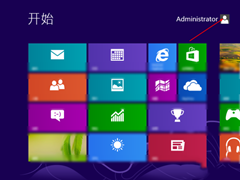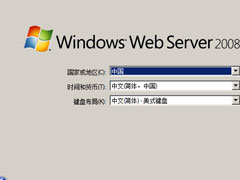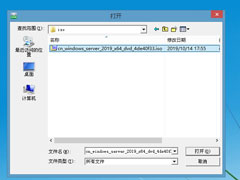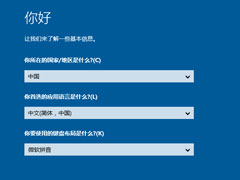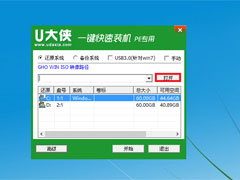win2008共享资源无法访问故障的应对措施
时间:2014-02-17 来源:系统城官网
在对win2008系统进行共享资源访问的时候,经常会遇到类似禁止访问、找不到网络路径等情况而无法打开共享资源,导致这种情况的原因有很多种,只有根据具体的情况才能依次排查解决问题。
一般来说,当我们用鼠标双击目标共享资源图标时,Windows Server 2008系统会先对共享访问操作进行身份验证,验证通过之后才会判断是否有权访问,最后才决定是否要将目标共享资源内容显示出来。依照这个共享访问过程,我们不难得出当系统出现禁止访问的提示现象时,那很可能是Windows Server 2008系统不允许用户通过网络访问共享资源,或者访问用户不具有访问权限,此时我们可以按照下面的步骤进行排查:
首先在Windows Server 2008系统桌面中依次单击“开始”/“运行”命令,在弹出的系统运行框中,执行字符串命令“gpedit.msc”,打开对应系统的组策略控制台窗口,在该窗口左侧显示窗格中点选“计算机配置”节点选项,并从该节点下面依次展开“Windows设置”/“安全设置”/“本地策略”/“用户权限分配”组策略分支。其次在目标分支下面双击“从网络访问此计算机”选项,当系统屏幕上出现如图2所示的设置对话框时,我们仔细检查一下“本地安全设置”设置页面中,是否存在自己使用的共享访问账号;例如,当我们默认以“Guest”账号进行共享访问操作时,如果“Guest”账号没有出现在设置对话框中时,那系统就会出现禁止访问的提示,此时我们只要单击“添加”按钮,将自己使用的共享访问账号添加进来就可以了。
如果自己使用的共享访问账号没有设置密码时,我们也有可能会遇到禁止访问的故障提示,这是因为Windows Server 2008系统在默认状态下只允许空白密码账号访问控制台操作,而不允许他们进行其他任何操作;为此,我们还需要查看Windows Server 2008系统的相关组策略参数,看看它是否对空白密码账号的访问操作进行了限制:
首先打开Windows Server 2008系统的运行对话框,在其中输入“gpedit.msc”字符串命令,单击回车键后,进入对应系统的组策略控制台窗口,在该窗口左侧显示窗格中点选“计算机配置”节点选项,并从该节点下面依次展开“Windows设置”/“安全设置”/“本地策略”/“安全选项”组策略分支;
其次在对应“安全选项”组策略分支的右侧显示区域中,用鼠标双击“账户:使用空白密码的本地账户只允许进行控制台登录”目标组策略,打开设置对话框,要是看到其中的“已启用”选项处于选中状态时,那就说明Windows Server 2008系统禁止空白用户账号进行共享访问操作,此时我们必须选中“已禁用”选项,再单击“确定”按钮保存好上述设置操作。
经过上述设置操作,要是系统屏幕上还出现找不到网络路径等故障提示时,那我们可以尝试刷新一下客户端系统中的网上邻居窗口,以防止Windows Server 2008系统中的目标共享资源位置真的发生了变化,如果执行过刷新操作之后,该故障提示仍然不消失的话,那很可能是Windows Server 2008系统中的隐藏共享ipC$被意外关闭运行了,因为共享内容能否显示出来需要IPC$的支持,如果得不到它的支持,那么系统就会提示说找不到目标共享资源的网络路径。在检查Windows Server 2008系统中的隐藏共享IPC$是否启用正常时,我们可以按照下面的步骤来进行:
首先单击Windows Server 2008系统桌面中的“开始”按钮,从弹出的“开始”菜单中依次点选“程序”/“附件”/“命令提示符”选项,再用鼠标右键单击“命令提示符”选项,然后执行“以管理员身份运行”命令,将系统屏幕切换到DOS命令行工作窗口;
其次在该窗口的命令行提示符下输入字符串命令“net share”,单击回车键后,我们就能从其后的结果界面中看到隐藏共享IPC$的启用状态了,要是发现它运行不正常时,我们只要简单地执行一下字符串命令“net share IPC$”就可以了。
由于引起win2008系统共享资源无法打开的原因有很多种,所以用户只有依照具体的现象依次进行排查,才能正确地找出故障的原因,上述步骤的介绍,希望对用户在访问共享资源大的时候能够有所帮助。
相关信息
-
-
2020/12/28
win8系统怎么关机 -
2020/07/13
怎么安装原版Windows server 2008?U盘安装很省心 -
2020/07/13
U盘如何安装原版Windows server 2019?
-
-
硬盘安装原版Windows server 2016教程介绍
众所周知,安装系统有很多方法,但其中也就只有硬盘安装和U盘安装比较多人使用,之前呢,小编也为大家介绍了使用U盘安装原版Windows server 2016的方法,硬盘的没有介绍,所以今天小编...
2019/10/22
-
U盘怎么安装原版Windows server 2016?
相信熟悉服务器操作系统的朋友都知道,微软发布的Windows Server 2016,可以理解为服务器版的Windows 10,它的整个核心架构定型稳定,是很多用户都非常喜欢的服务器系统。那么,U盘怎...
2019/10/22
系统教程栏目
栏目热门教程
- 1 原版Windows server 2012怎么安装?硬盘安装原版Windows server 2012教程
- 2 win8系统怎么关机
- 3 怎么安装原版Windows server 2008?U盘安装很省心
- 4 U盘怎么安装原版Windows server 2016?
- 5 如何安装原版Windows server 2012?U盘安装原版Windows server 2012方法
- 6 硬盘安装原版Windows server 2019的方法步骤
- 7 硬盘安装原版Windows server 2016教程介绍
- 8 U盘如何安装原版Windows server 2019?
- 9 怎么安装原版Windows server 2008?U盘安装原版Windows server 2008教程
- 10 原版Windows server 2008如何安装?硬盘安装原版Windows server 2008教程
人气教程排行
- 1 win10系统激活工具推荐
- 2 打开office显示:你的office许可证有问题,你可能是盗版软件的受害者怎么办?
- 3 2021索尼imx传感器天梯图 imx传感器天梯图排行榜2021
- 4 vivo手机可以安装华为鸿蒙系统吗?vivo鸿蒙系统怎么申请?
- 5 Win10 21H1值得更新吗 到底要不要升级到21H1
- 6 百度网盘内容有违规内容无法下载怎么办?百度网盘内容有违规内容无法下载解决办法
- 7 鸿蒙系统到底好不好用?鸿蒙系统的优点和缺点介绍
- 8 Win10 21H1和20H2哪个好 21H1和20H2系统详细对比
- 9 系统开机提示“please power down and connect the...”怎么办?
- 10 剪映Windows电脑专业版的草稿默认保存路径在哪?
站长推荐
热门系统下载
- 1 Windows 10 微软官方安装工具
- 2 微软 MSDN原版 Windows 7 SP1 64位专业版 ISO镜像 (Win7 64位)
- 3 微软MSDN 纯净版 Windows 10 x64 21H2 专业版 2022年4月更新
- 4 微软MSDN 纯净版 Windows 10 x64 22H2 专业版 2022年10月更新
- 5 微软 MSDN原版 Windows 7 SP1 64位旗舰版 ISO镜像 (Win7 64位)
- 6 微软MSDN 纯净版 Windows 10 x86 22H2 专业版 2022年10月更新
- 7 微软 MSDN原版 Windows 7 SP1 32位专业版 ISO镜像 (Win7 32位)
- 8 微软 MSDN原版 Windows XP SP3 32位专业版 ISO镜像
- 9 微软 MSDN原版 Windows 7 SP1 32位旗舰版 ISO镜像 (Win7 32位)
- 10 微软MSDN Windows 10 x64 20H2 2020年10月更新19042.631